Otključajte Windows PC s Android skenerom otiska prsta
Otključavanje naših uređaja senzorima otiska prsta postalo je popularno. Podrška za senzore otiska prsta također je uvedena u Windows 11/10 . Uskoro su mnoga Windows prijenosna računala i uređaji izašli sa senzorima otiska prsta kompatibilnim sa sustavom Windows Hello . (Windows Hello)Ali ako imate malo starije prijenosno računalo ili ako vašem prijenosnom računalu nedostaje skener otiska prsta, još uvijek ga možete otključati pomoću skenera otiska prsta na telefonu pomoću daljinskog otključavanja otiskom prsta(Remote Fingerprint Unlock) . Ovaj post govori o tome(How) kako otključati svoje Windows računalo s Android skenerom otiska prsta.
Otključajte Windows računalo s Android skenerom otiska prsta
Naši telefoni imaju vrlo brze i optimizirane skenere otiska prsta. Ako ga možemo nekako povezati s našim Windows računalima, lako možemo otključati svoja računala pomoću naših telefona. Vodič koji slijedi koristi Android aplikaciju pod nazivom Remote Fingerprint Unlock .
Za otključavanje računala oba uređaja moraju biti povezana na istu mrežu, što je uglavnom slučaj.
Aplikacija za daljinsko otključavanje otiskom prsta
Evo kako postaviti daljinsko otključavanje otiskom prsta(Remote Fingerprint Unlock) na svom Android i Windows računalu.
Preuzmite daljinsko otključavanje otiskom prsta(Remote Fingerprint Unlock) na svoj telefon iz trgovine Google Play(Google Play Store) .
Ovdje(here) preuzmite i instalirajte Windows Fingerprint Credential Module(Windows Fingerprint Credential Module) .
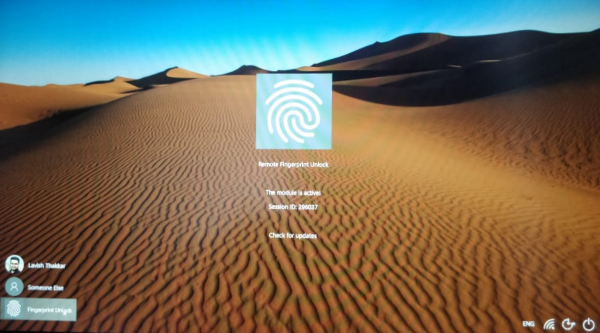
Otvorite mobilnu aplikaciju i stavite prst na skener kako biste dovršili početnu konfiguraciju.
Sada idite na odjeljak Skeniranje(Scan) i pritisnite ikonu Plus da dodate svoje računalo.

Veza između vašeg telefona i računala je pokrenuta, sada morate dodati račun koji će otključati ovo računalo.
Idite na odjeljak Moji računi u mobilnoj aplikaciji i kliknite na gumb (My Accounts)Dodaj račun(the Add Account ) koji odgovara vašem računalu.
Ovdje unesite svoje korisničko ime i lozinku za Windows i slijedite upute za uspješno dodavanje računa.
Da je lozinka za korisničko ime bila točna, račun bi bio uspješno dodan u daljinsko otključavanje otiskom prsta(Remote Fingerprint Unlock) . Sada da biste otključali svoj uređaj, idite na odjeljak Otključavanje(Unlock ) i stavite prst na skener kako biste otključali svoje Windows računalo s telefona.
Alat je vrlo zgodan i olakšava otključavanje računala. Ovo se također može koristiti za daljinsko otključavanje računala s bilo kojeg mjesta u vašem domu. Prema programeru, sve lozinke su sigurno šifrirane i mogu se dešifrirati samo vašim otiskom prsta. Osim toga, na vašem Android(Android) uređaju se ne pohranjuju nikakvi podaci .
Još jedna ponuđena sigurnosna značajka je automatsko poništavanje. Ako se na vaš telefon doda novi otisak prsta, podaci unutar aplikacije automatski se poništavaju i morate sve ponovno postaviti.
Daljinsko otključavanje otiskom prsta(Fingerprint Unlock) izvrstan je alat. Jedinstvena je po tome što radi i vrlo olakšava otključavanje računala na istoj mreži. Potpuno je siguran, a programer radi na tome da unese više značajki i sigurnosnih poboljšanja u aplikaciju.
Dostupna je i PRO verzija. Dolazi s nekoliko dodatnih značajki kao što je Wake up on LAN .
Related posts
Najbolji softverski i hardverski Bitcoin novčanici za Windows, iOS, Android
Kako povezati Android telefon ili iPhone s računalom sa sustavom Windows 10
True Key Password Manager za Windows PC, Android i iPhone
Sinkronizirajte Android i iOS uređaje s Windows računalom pomoću Moboplaya
Kako prenijeti datoteke između Androida i Windowsa pomoću ES File Explorera
Kako potpuno deinstalirati Microsoft Teams iz Windowsa i Androida
Kako promijeniti tražilicu u Chromeu za Windows, macOS, Android i iOS -
5 načina da popravite Gmail račun koji ne prima e-poštu
Kako pogledati spremljene WiFi lozinke na Windows, macOS, iOS i Android
13 najboljih besplatnih softvera za upravljanje lozinkama (2022.)
Kako koristiti aplikaciju Windows 10 Vaš telefon s Android pametnim telefonima
Povežite Android telefon na prijenosno računalo ili računalo sa sustavom Windows 10 putem Bluetootha -
Kako pretvoriti svoj telefon u mikrofon za Windows PC
Zrcaljenje ili emitiranje zaslona Androida ili iPhonea na Windows 10 pomoću LetsViewa
Najbolje aplikacije za IP kameru za Windows 10 PC i Android telefon
Kako izbrisati Skype poruke (Windows, Android, iPhone, Mac)
Kako dijeliti internet s Android pametnog telefona na računalo putem USB-a
Kako uključiti ili isključiti Facebookov Dark Mode -
Kako instalirati Windows 11/10 s Android telefona pomoću DriveDroida
9 načina da popravite Twitter videozapise koji se ne reproduciraju
